Klasické Chromecast zařízení nevyžadovala dálkové ovládání, ale s příchodem Chromecast s Google TV se situace změnila. Toto zařízení disponuje vlastním uživatelským rozhraním, které se ovládá pomocí přiloženého ovladače. Nicméně, pokud dálkové ovládání nemáte po ruce, existuje možnost ovládat Chromecast pomocí aplikace ve vašem chytrém telefonu.
Pokud zrovna nemáte dálkové ovládání k dispozici nebo preferujete ovládání pomocí telefonu, existuje několik způsobů, jak to udělat. Především, jak název napovídá, Chromecast s Google TV je stále Chromecast. To znamená, že do něj můžete „odesílat“ obsah, jako jsou videa a hudba, ze svého telefonu či tabletu.
Chromecast s Google TV je také založen na platformě Android TV, což umožňuje jeho ovládání pomocí speciální „vzdálené“ aplikace ve vašem telefonu nebo tabletu. Tato aplikace vám umožní snadno procházet aplikacemi a nabídkami na vašem televizoru.
Samotný Google nabízí oficiální aplikaci Android TV Remote pro zařízení iPhone, iPad i Android. Tato aplikace sice poskytuje základní ovládání, ale existuje i aplikace třetí strany, která nabízí ještě lepší možnosti. Ukážeme vám, jak používat obě.
Ovládání Chromecast s Google TV pomocí aplikace Google Remote
Nejprve si do svého zařízení stáhněte aplikaci Android TV Remote, a to pro iPhone, iPad, nebo Android telefon či tablet. Po prvním spuštění vás aplikace požádá o souhlas s podmínkami služby. Pokud s nimi souhlasíte, klikněte na „Přijmout a pokračovat“.
Následně budete vyzváni k udělení oprávnění pro přístup k vaší poloze, aby se aplikace mohla připojit k Chromecastu s Google TV. Klikněte na „Pokračovat“ a povolte požadované oprávnění.
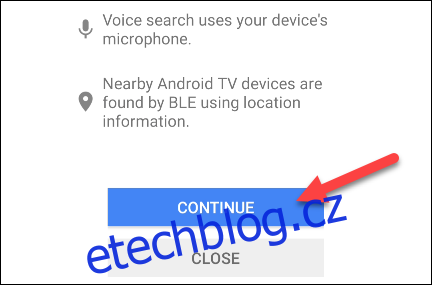
Nyní se vám zobrazí seznam dostupných zařízení k ovládání. Klikněte na váš Chromecast s Google TV.

Na televizní obrazovce se objeví kód. Zadejte tento kód do aplikace a poté klikněte na „Spárovat“.

Aplikace je nyní připojená a můžete používat D-pad, tlačítka Zpět a Domů, stejně jako na běžném dálkovém ovládání. V pravém horním rohu se nachází ikona klávesnice, pomocí které můžete zadávat text na televizoru.

Fyzická tlačítka hlasitosti na vašem telefonu nebo tabletu fungují jako ovladač hlasitosti pro Chromecast, pokud je aplikace spuštěná.
Bohužel, touchpad v menu není kompatibilní s Chromecastem s Google TV.
Ovládání Chromecast s Google TV pomocí Remote Android TV
Aplikace „Remote Android TV“ od Innovation lab posouvá možnosti ovládání na vyšší úroveň. Nabízí tlačítka pro zapnutí/vypnutí a ovládání hlasitosti přímo na obrazovce. Tato aplikace je však dostupná pouze pro zařízení s Androidem.
Stáhněte si aplikaci Remote Android TV z obchodu Google Play. Při prvním spuštění aplikace budete vyzváni k povolení nahrávání zvuku. Pokračujte kliknutím na „Povolit“.
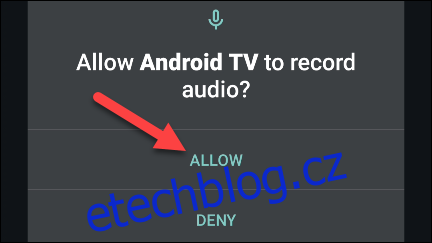
Následně ze seznamu zařízení vyberte svůj Chromecast s Google TV.

Na obrazovce televizoru se objeví kód. Zadejte tento kód do aplikace a klikněte na „Spárovat“.
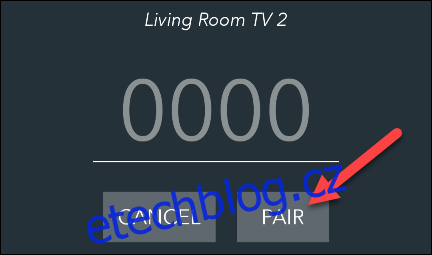
A to je vše. Nyní můžete používat D-pad, tlačítka Zpět a Domů, ovládat hlasitost, zapínat a vypínat zařízení a zadávat text pomocí klávesnice. Některé klávesy, jako například „P+“ a „P-„, se na Chromecast s Google TV nepoužívají.

Karty „Touchpad“ a „Aplikace“ v nabídce Chromecast s Google TV nejsou aplikací podporovány.
Používání fyzického dálkového ovládání je sice obvykle pohodlnější, ale tyto aplikace se mohou hodit v případě, že dálkové ovládání ztratíte, nechcete vstávat, abyste ho našli, nebo jen preferujete ovládání pomocí telefonu.